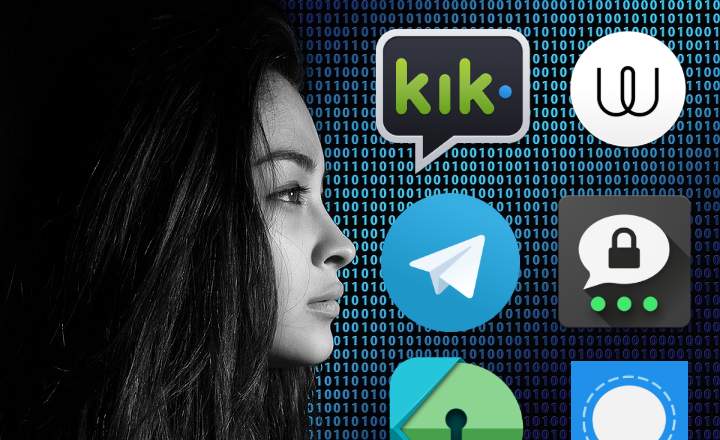DAZN yra viena iš pastaruoju metu labiausiai populiarėjančių srautinio perdavimo platformų. Jei ką tik sudarėme MotoGP lenktynių stebėjimo paslaugą arba draugas davė mums savo slaptažodžius ir mes mėgaujamės DAZN nemokamai, galbūt pagalvojome, ką turime daryti, kad žiūrėkite DAZN per televizorių iš „Chromecast“..
Jei neturime išmaniojo televizoriaus, leidžiančio diegti programas, naudojant gerą Android TV Box arba Chromecast yra greičiausi ir patogiausi išėjimai – nereikėtų sakyti, kad jie beveik vieninteliai – žiūrėti srautinį turinį iš televizoriaus. . Kas daugiau, DAZN suderinamas su „Chromecast“., o tai labai palengvina jo konfigūraciją. Pažiūrėkime, kaip tai veikia!
Reikalavimai norint mėgautis DAZN dideliame ekrane
Kaip minėjome, DAZN programa yra suderinama su „Chromecast“, tačiau ji taip pat turi specialią programą „iOS“, „Apple TV“, „Amazon Fire TV Stick“ ir „Android TV“. Taip pat jį galima rasti „Xbox One“ ir „PlayStation 4“ konsolėse.
Kalbant apie išmaniuosius televizorius, DAZN suderinamas su kai kuriais prekių ženklais, tokiais kaip Samsung Tizen (2015–2018), LG su webOS (2015–2018), Panasonic (2014–2018) arba Sony Android TV. Iš čia, jei netenkiname nė vieno iš šių reikalavimų, naudojant „Chromecast“ viskas nutinka Android mobilusis arba stalinis kompiuteris.
Kaip žiūrėti DAZN „Google Chromecast“ (iš „Android“)
Jei ketiname naudoti „Android“ mobilųjį telefoną ar planšetinį kompiuterį turiniui į „Chromecast“ siųsti, turime atlikti šiuos veiksmus:
- Įsitikinkite, kad ir „Android“ įrenginys, ir „Chromecast“ yra prijungti prie to paties „Wi-Fi“ tinklo. Jei neturite po ranka belaidžio tinklo, peržiūrėkite mokymo programą „Kaip nustatyti „Chromecast“ be „Wi-Fi“.
- Atidarykite DAZN programą.
- Pasirinkite transliaciją arba turinį, kurį norite leisti naudodami „Chromecast“.
- Galiausiai spustelėkite „Chromecast“ piktogramą, kuri rodoma ekrano viršuje.
- Lange „Siųsti...“ pasirinkite savo „Chromecast“.
- Dabartinė transliacija bus automatiškai paleista įrenginyje iš televizoriaus.

Kai DAZN bus prijungtas prie „Chromecast“, programėlėje pamatysime nedidelį meniu, iš kurio galėsime valdyti atkūrimą (pristabdyti, grįžti atgal, pereiti prie minutės x ir pan.).

Kaip žiūrėti DAZN naudojant „Chromecast“ (iš kompiuterio ar „Mac“)
Kitas paprastas būdas žiūrėti DAZN per televizorių per „Chromecast“ nenaudojant mobiliojo telefono. Šiuo atveju turiniui į televizorių siųsti naudosime žiniatinklio DAZN versiją ir kompiuterį ar nešiojamąjį kompiuterį su įdiegta „Chrome“ naršykle.
- Prieš pradėdami įsitikinkite, kad kompiuteris ir „Chromecast“ prijungti prie to paties tinklo.
- Atidarykite „Chrome“ naršyklę ir eikite į //www.dazn.com/.
- Atidarykite naršyklės parinkčių meniu (3 taškų piktograma viršutinėje dešinėje paraštėje) ir spustelėkite "Perduoti”.

- Šiuo metu „Chrome“ ieškos visų įrenginių, kuriuos ji turi po ranka. Kai aptiks „Chromecast“, pasirinkite jį.

Tai privers „Chrome“ srautu perduoti turinį, kaip jis peržiūrimas naršyklėje. Iš čia tereikia spustelėti mygtuką „Visas ekranas“, kuris pasirodo DAZN grotuve, kad transliacija apimtų visą mūsų televizoriaus plėtinį.

Kaip matote, labai lengva sukonfigūruoti DAZN, kad per televizorių būtų galima žiūrėti krepšinį, futbolą, boksą, MMA ir dar daugiau. Jei norite pamatyti kitus įdomių programų, kad galėtumėte pasinaudoti „Chromecast“ pranašumais nepraleisk šio kito PAST.
Tu turi Telegrama įdiegta? Gaukite geriausią kiekvienos dienos įrašą mūsų kanalas. Arba, jei norite, sužinokite viską iš mūsų Facebook puslapyje.